Systém doménových jmen neboli DNS byl vynalezen v 80. letech minulého století a v průběhu desetiletí byl vylepšován. Přesto DNS stojí v cestě bezchybnému výkonu a flexibilitě online transakcí.

Takže, v čem je problém?
I sebemenší změna záznamu DNS musí být propagována, což může trvat od několika minut až po několik dní. K této synchronizaci informací dochází pravidelně mezi primárním a sekundárním serverem. Tomu se říká obnovovací interval. Jakmile je záznam DNS změněn, nikdo neví, jak dlouho bude šíření trvat.
Ale i když je to pro internetové systémy stále značná nepříjemnost, je nezbytné pochopit, jak funguje propagace. Pojďme se podívat na technologii DNS, šíření, běžné chyby a některé způsoby, jak můžete urychlit interval obnovování a celý proces šíření.
DNS: Přehled

Možná jste již slyšeli, že DNS je jako internetový telefonní seznam. Ale co to přesně znamená? V podstatě se jedná o systém, který převádí názvy hostitelů nebo doménová jména na IP adresy. Tato konverze zajišťuje, že se hledaná adresa URL načte do webového prohlížeče.
Proto je DNS také jako překladač, protože lidé si nepamatují dlouhé sekvence číselných hodnot a stroje nerozumí názvům hostitelů. DNS není něco, o co by se průměrný uživatel měl starat, protože funkce se vyskytují na pozadí. Bez něj by však nebylo možné hledat informace na internetu.
kde mohu jít vytisknout dokument
Typy serverů DNS
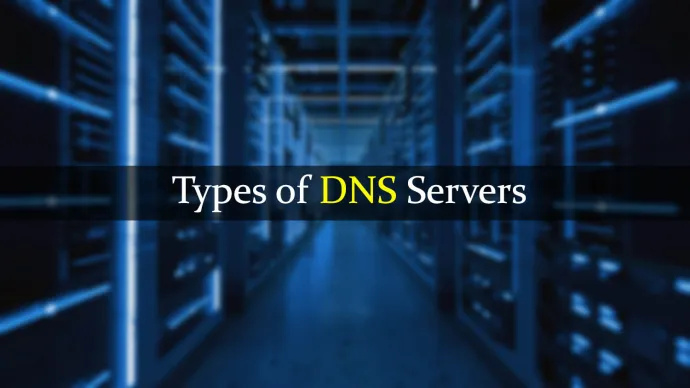
Na základě jejich struktury existují čtyři typy serverů DNS. Všechny se účastní procesu překladu DNS. Servery jsou uvedeny v pořadí, v jakém jimi prochází jeden dotaz.
Rekurzivní server
Rekurzivní server je první zastávkou dotazu a pochází z aplikace, jako je webový prohlížeč. Rekurzivní server nebo prekurzor můžete porovnat s knihovníkem, kterého požádáte, aby vám přinesl konkrétní knihu.
Kromě toho má rekurzivní server na starosti vytváření dalších dotazů, které uspokojí konkrétní požadavek. Každý rekurzivní server buď poskytuje přímou odpověď, nebo zobrazuje chybu.
Kořenový jmenný server
Kořenový server má na starosti prvotní překlad doménových jmen na IP adresy. V analogii knihovny vás kořenový jmenný server nasměruje na různé stohy knih. Obvykle ukazuje na konkrétnější místa.
Server TLD
Doména nejvyšší úrovně neboli TLD server dělá další krok při hledání jedinečné IP adresy a je reprezentována poslední částí adresy URL, jako je „.com“ nebo „.org“. Bezpočet serverů TLD po celém světě zvyšuje rychlost zpracování požadavků.
Autoritativní jmenný server
Dalším krokem, kterým váš požadavek prochází, je autoritativní nebo nerekurzivní dotaz. Tyto servery hostují specifické IP adresy pro názvy hostitelů.
Po obdržení požadavku se autoritativní server vrátí se specifickým záznamem DNS, který umožňuje načtení webové stránky. Pokud server nemá odpovídající záznam, zobrazí se chybová zpráva.
Nejběžnější DNS záznamy
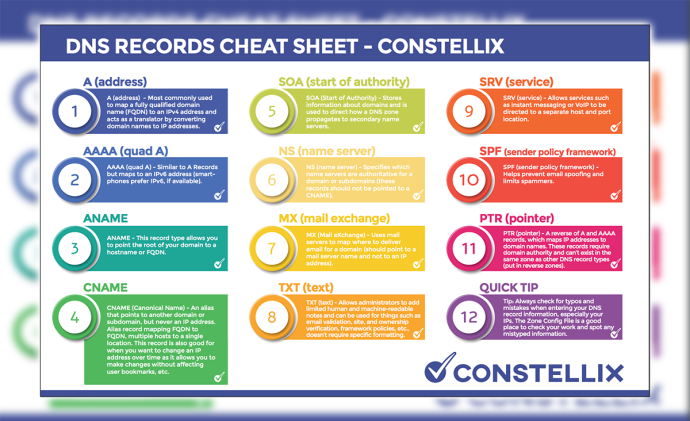
DNS záznam je jednoduše informace, kterou server požaduje jediným dotazem. Typ záznamu DNS se však může lišit v závislosti na vaší aplikaci, klientovi a dotazu. Každý DNS záznam udává, jak má být dotaz zpracován.
Záznam
„A“ znamená „adresu“ a představuje IP adresu jedné domény. Záznamy A se však týkají pouze adres IPv4, ale adresy IPv6 mají záznamy AAAA, protože jejich formát je delší. Je také důležité zdůraznit, že i když má většina webů pouze jeden záznam A, některé jich mají několik.
Záznam NS
Stejný server nebo záznam NS odkazuje na autoritativní server pro konkrétní doménu. Je běžné, že domény mají více než jeden jmenný server, což znamená, že existuje více než jeden záznam NS, který směruje dotazy jejich směrem.
Záznam TXT
Tento záznam umožňuje správcům sítě zahrnout text do DNS. Ověřují vlastnictví domény a zajišťují e-mailové transakce.
Záznam CNAME
Záznamy kanonických jmen někdy nahrazují záznamy A, pokud se jedná o alias. V podstatě se používají k opětovnému pokusu o dotaz se dvěma různými doménami, ale stejnou IP adresou.
Co je šíření DNS?
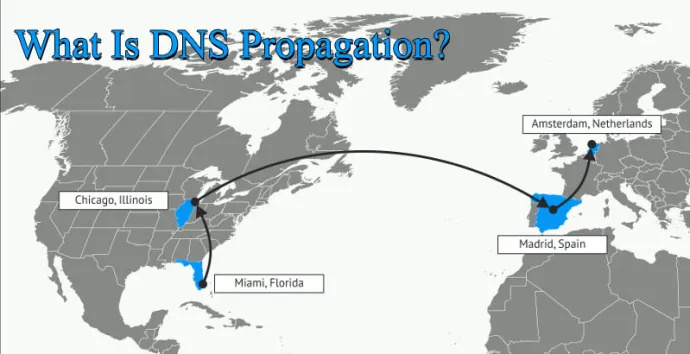
Všechny změny DNS probíhají na jednom autoritativním jmenném serveru, aby bylo zajištěno, že servery DNS budou mít stejná data současně. Tyto změny proběhnou automaticky během 24 a 72 hodin. Tento interval aktualizace nebo aktualizace se nazývá šíření DNS.
Během tohoto období uzly poskytovatele internetových služeb (ISP) aktualizují své mezipaměti se změnami DNS ve vaší doméně. I když se může zdát neobvyklé čekat tak dlouho na aktualizace v moderní době, taková je realita současné infrastruktury DNS.
Někteří dodavatelé DNS však vytvořili proprietární technologie, které umožňují rychlejší šíření, a mnoho vývojářů se zaměřuje pouze na tento problém.
Faktory ovlivňující interval obnovování
Rozdíl mezi dvouhodinovým a třídenním intervalem obnovy je významný. Jaké jsou tedy některé faktory, které ovlivňují tuto obnovovací frekvenci?
Nastavení Time to Live (TTL).
Tento faktor představuje dobu, po kterou informace DNS „žije“ na vzdáleném serveru nebo místním počítači. Po uplynutí této doby systém vymaže informace DNS a připraví se na příjem nových dat. Kratší TTL znamená rychlejší šíření.
Pokud například nastavíte TLL na dvě hodiny a zadáte nové informace, server DNS doručí staré informace po dobu dvou hodin, než je vymaže.
Registr doménových jmen
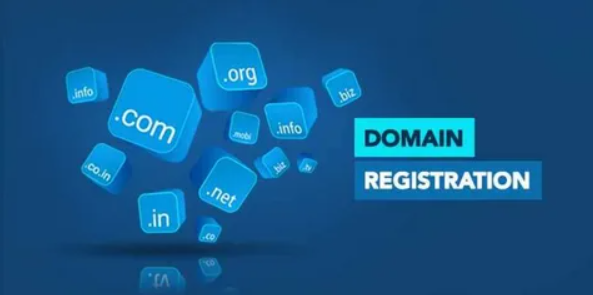
Pokud změníte autoritativní jmenný server pro vaši doménu, bude doba šíření záviset na tom, kde se váš web nachází v hierarchii DNS. Webové stránky s příponou „.com“ patří k jmennému serveru domény nejvyšší úrovně (TLD) a budou mít kratší obnovovací frekvenci.
Poskytovatelé internetových služeb (ISP)
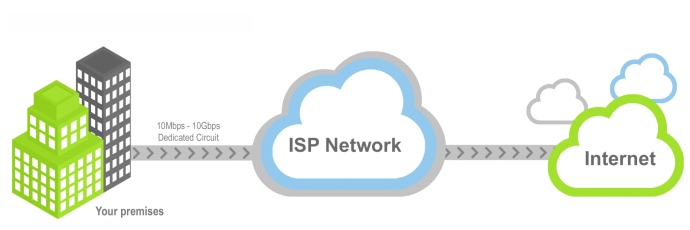
ISP mohou prodloužit dobu šíření ignorováním nastavení TTL. Mnozí však běžně provádějí vyhledávání DNS a ukládají záznamy DNS do mezipaměti, aby zajistili rychlejší přístup k webovým stránkám.
Existuje několik dalších prvků, které ovlivňují obnovovací frekvenci, včetně:
- Objem provozu mezi serverem a klientem
- Typ připojení mezi vaším serverem a serverem DNS
- Vzdálenost mezi klientem a serverem
- Kvalita spojení mezi klientem a serverem
Chyby šíření DNS a odstraňování problémů
Aktualizace DNS může narazit na několik chyb a většina z nich pochází z autoritativních serverů DNS. Obvykle dochází k problému s komunikací mezi serverem DNS a místním serverem, který zpracovává požadavky uživatelů.
Pokud IP adresa místního serveru neexistuje v záznamech serveru DNS, dojde k chybě. Nebo byla IP adresa nedávno změněna a záznamy serveru DNS tuto změnu ještě neodrážejí. Konečně může být místní server nedostupný, protože je ve špatné síti.
Dalším běžným problémem jsou časové limity DNS, které jsou relativně běžné, i když není vždy jasné, co je způsobuje. Časové limity DNS můžete vyřešit překonfigurováním routeru nebo modemu nebo kontaktováním vašeho ISP. Někdy může změna výchozího nastavení DNS na vašem zařízení opravit časový limit DNS.
Jak urychlit šíření DNS
Jedním z nejúčinnějších způsobů, jak urychlit šíření DNS, je rozhodnout se pro dynamického poskytovatele DNS. To je zvláště důležité pro webové stránky elektronického obchodu, které přijímají objednávky a potřebují vidět, jak se změny „oživují“ v rekordním čase.
Dalším skvělým tipem pro přípravu většiny změn a testování odkazů, obrázků a dalších prvků je úprava v místním hostitelském souboru.
Další často kladené dotazy
Jaké jsou doby šíření u hlavních poskytovatelů DNS?
Největší poskytovatelé softwaru DNS se přirozeně snaží nabídnout nejrychlejší dobu šíření. Například interval obnovení DNS u Cloudflare je často jen několik minut, ale může také trvat mnohem déle. Google Public DNS má tendenci se šířit do 48 hodin a stejný interval platí pro GoDaddy.
Jak najdu svůj DNS server?
Ve většině případů váš server DNS přiděluje váš ISP. Nejjednodušší způsob, jak zobrazit a najít svůj DNS server, je použít nástroj příkazového řádku v systému Windows nebo terminál v počítačích macOS. Pokud vám používání těchto nástrojů není příjemné, zkuste požádat o pomoc odborníka na IT.
Je také důležité poznamenat, že nejste povinni používat výchozí server DNS a můžete toto nastavení změnit. Jedním z nejjednodušších způsobů, jak toho dosáhnout, je připojit zařízení k veřejnému serveru DNS. Jedním z nejlepších řešení je Google Public DNS s IP adresou 8.8.8.8.
Je DNS bezpečný?
Hodně se diskutuje o zranitelnosti systému DNS. Úniky DNS nejsou neobvyklé a mohou vést ke ztrátě citlivých informací a vydírání. DNS spoofing a přesměrování jsou také známé linie útoků kyberzločinců.
Zvyšuje DNS výkon webu?
Ano, DNS může zvýšit výkon webu. Konkrétně ukládání záznamů A do mezipaměti zvyšuje dobu odezvy tím, že ukládá předchozí odpovědi na dotazy. Ale také můžete ukládat data DNS do mezipaměti několika způsoby.
Například webové prohlížeče to dělají ve výchozím nastavení, což zlepšuje jejich výkon. Některé operační systémy mají navíc integrované překladače DNS, které automaticky ukládají data DNS do mezipaměti.
Kdo přiděluje IP adresy?
Každý počítač, smartphone a tablet má jedinečnou IP adresu, ale možná se divíte, jaká entita přiřazuje tyto číselné hodnoty. Koncem 90. let vláda USA pověřila tímto úkolem Internetovou korporaci pro přidělená čísla a jména (ICANN). Tato nezisková organizace spravuje proces přidělování IP adres již více než 25 let.
může někdo říct, jestli se přihlásíte do svého instagramu
Maximální využití infrastruktury DNS
Pokud máte webové stránky, ať už se jedná o filmový blog nebo e-shop, pochopení intervalů obnovování DNS je zásadní. Nezobrazit okamžitě změny, které jste na svém webu provedli, je poněkud frustrující, ale infrastruktura DNS ještě není dokonalá.
Pochopení faktorů, které ovlivňují obnovovací frekvenci, vám však může pomoci učinit rozhodnutí, která minimalizují dobu šíření. Výběr spolehlivého poskytovatele DNS je prvním krokem, ale důležitá je také kontrola DNS přiděleného poskytovatelem internetových služeb a překonfigurování routeru.
Museli jste někdy změnit poskytovatele DNS, abyste zrychlili obnovovací frekvence? Dejte nám vědět v sekci komentářů níže.









